- Gratis ringetone for iPhone
- Overfør ringetone fra iPhone til iPhone
- Legg til ringetone til iTunes fra iPhone
- Egendefinert ringetone på iOS
- Last ned ringetone for iPhone
- Angi en sang som iPhone-ringetone
- Endre ringetone for iPhone-alarm
- Lag iPhone Ringtone
- Gratis ringetoneapper på iPhone
- Legg til ringetone til iPhone
- Endre ringetone på iPhone
- Still inn ringetone på iPhone
- Lag MP3 som iPhone-ringetone
- Beste ringetone-app for iPhone
- Lag iPhone Ringtone
Nyttig veiledning til tilpasset ringetone på iOS enkelt
 Oppdatert av Lisa Ou / 20. juli 2023 16:30
Oppdatert av Lisa Ou / 20. juli 2023 16:30Hallo! Jeg har en lydfil jeg ønsker å angi som ringetone for min iPhone, men den er lagret på datamaskinen. Jeg vil vite hvordan jeg kan gjøre det til en ringetone for iPhone, men jeg har aldri gjort det før, så jeg er usikker på hvordan. Kan noen veilede meg i å lage en tilpasset iOS-ringetone fra datamaskinen min?
iOS-enheter tilbyr et utvalg av ringetoner du kan velge mellom i henhold til dine preferanser. Men etter hvert som tiden går, kan du vokse ut av å høre dem, spesielt hvis du har brukt iOS en stund. Derfor kan det å finne andre M4R-lydfiler utenfor enheten bidra til å endre ringetonen for iPod Touch, iPhone eller iPad. Men problemet er hvordan vil du tilpasse ringetonene du oppdaget og likte til iOS-enheten din?
Du trenger ikke å tenke på det lenger, siden dette innlegget introduserer deg til de mest effektive strategiene for å lage tilpassede ringetoner for iOS-enheten din. Verktøy og metoder fra forskjellige plattformer ble nøye testet for å samle de beste strategiene nedenfor. Videre er det lagt ut detaljerte instruksjoner i hver del for å hjelpe deg med å behandle den riktig. Fortsett med følgende metoder for å begynne å reparere bekymringen din.


Guide List
Del 1. Egendefinert ringetone på iOS med iTunes
En av de offisielle måtene å laste ned en iOS-ringetone er gjennom iTunes. Hvis du har kjøpt en på Mac-en, kan du raskt synkronisere den til iPhone, iPod Touch eller iPad med iTunes-programmet. Og dette er mulig på grunn av synkroniseringsfunksjonen som enkelt kan navigeres i grensesnittet.
Vi vil imidlertid vise deg detaljerte trinn for å lage favorittsanger eller lydfiler til en ringetone med iTunes på datamaskinen.
Husk de håndterbare instruksjonene nedenfor for nedlasting av iOS-ringetone og synkronisering med iTunes:
Trinn 1Installer og åpne den nyeste iTunes-versjonen på din Mac, og trykk deretter på Butikk fanen i den øvre delen når programmets grensesnitt vises på skjermen. Finn ringetonen du vil velge når lydfilene vises, og kjøp den. Når lydfilen er i biblioteket ditt, klikker du sanger i venstre kolonne og høyreklikk på sangen.
Trinn 2Deretter velger du Alternativer i popup-vinduet, og setter start- og stopppunktene for ringetonen, og trykker deretter OK. Klikk deretter filet > Konverter > Opprett AAC-versjon. Den nyopprettede filen vil da bli lagret og vises i biblioteket ditt.
Trinn 3Når ringetonen er lagret, koble iOS-enheten din til datamaskinen med en lynkabel. Klikk deretter på mobilenhetssymbol øverst til venstre for å administrere enheten. Klikk Tones i venstre kolonne og sjekk Synkroniser toner på toppen. Derfra kan du velge alle eller bare de valgte ringetonene og klikke Påfør for å synkronisere/overføre dem til enheten.
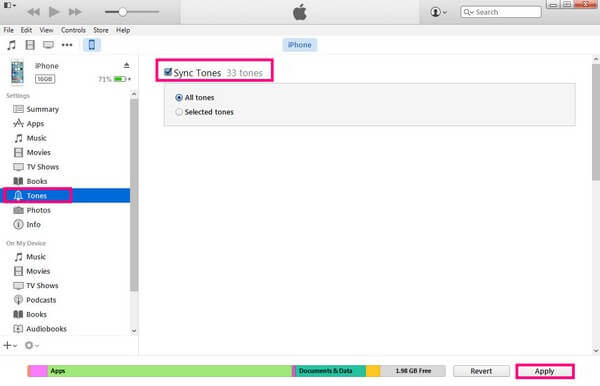
Med FoneTrans for iOS, vil du ha frihet til å overføre data fra iPhone til datamaskin. Du kan ikke bare overføre iPhone-tekstmeldinger til datamaskinen, men også bilder, videoer og kontakter kan enkelt flyttes til PC.
- Overfør bilder, videoer, kontakter, WhatsApp og mer data med letthet.
- Forhåndsvis data før du overfører.
- iPhone, iPad og iPod touch er tilgjengelige.
Del 2. Egendefinert ringetone på iOS med GarageBand
GarageBand er en musikkarbeidsstasjon utviklet av Apple. Med dette programmet kan macOS, iPadOS og iOS-brukere tilpasse ringetonene sine ved å bruke de ulike funksjonene. Bortsett fra det har den andre musikkfunksjoner som lar deg jobbe med musikken din eller gjøre ringetonen du lager bedre. Hvis du har laget en ringetone med GarageBand, la oss hjelpe deg med å overføre den umiddelbart til iPhone.
Ta til hjertet de brukervennlige instruksjonene under for å betjene iOS-ringetoneprodusenten, GarageBand, og overføre ringetonen til iOS-enheten din:
Trinn 1Selv om GarageBand er en Apple-tjeneste, er den ikke forhåndsinstallert på enheten, så installer programmet først og kjør det på din Mac. Etterpå klikker du på "+" symbolet og velg ringetonen du ønsker å tilpasse, som fører til programmets arbeidsplass. Still inn ringetonevarigheten ved å klikke på i tillegg til ikonet til høyre, og du kan også utforske de andre funksjonene før du lagrer.
Trinn 2Når ringetonen er opprettet, klikk på Del-fanen øverst til venstre på GarageBand grensesnitt, og velg deretter Prosjekt til GarageBand for iOS. Når et vindu dukker opp på iOS-enheten din, lagrer du ringetonen til iCloud Drive-kontoen du bruker.
Trinn 3Åpne GarageBand-appen på iPhone, og trykk deretter på Bla gjennom-fanen nederst på skjermen. Derfra velger du iCloud Drive, og finn og velg ringetonen du nylig har lagret. Når den vises, klikker du på pil ned og trykker Mine sanger. Til slutt, hold nede på sangen og trykk Del > Ringtone.
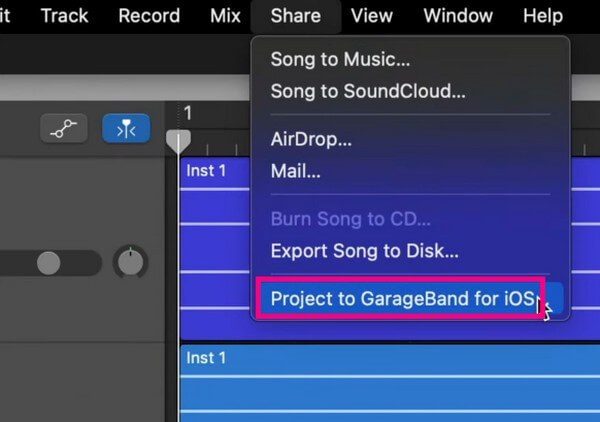
Del 3. Egendefinert ringetone på iOS med FoneTrans for iOS
På den annen side kan du tilpasse ringetonen og overføre den til iOS-enheten din med FoneTrans for iOS. Dette verktøyet kan være til stor hjelp, spesielt hvis du tilpasser flere ringetoner. Den kan flytte dem og andre data på tvers av datamaskiner, en iPad, iPhone, iPod Touch og iTunes-bibliotek. Dessuten resulterer navigering i dette programmet i en rask prosess på grunn av det enkle grensesnittet. Og i tillegg til å være mer praktisk enn andre verktøy, gir FoneTrans for iOS tilleggsfunksjoner du vil oppdage når du har den på datamaskinen.
Med FoneTrans for iOS, vil du ha frihet til å overføre data fra iPhone til datamaskin. Du kan ikke bare overføre iPhone-tekstmeldinger til datamaskinen, men også bilder, videoer og kontakter kan enkelt flyttes til PC.
- Overfør bilder, videoer, kontakter, WhatsApp og mer data med letthet.
- Forhåndsvis data før du overfører.
- iPhone, iPad og iPod touch er tilgjengelige.
Ta den problemfrie prosessen nedenfor som et eksempel på å lage og overføre en tilpasset iOS-ringetone til enheten din med FoneTrans for iOS:
Trinn 1Lagre installasjonsfilen for FoneTrans for iOS ved å trykke på Gratis nedlasting fanen på nettstedets nedre venstre del. Etterpå åpner du filen og tillat endringene den vil gjøre på enheten din for at installasjonen skal starte. Du kan tilpasse språket og destinasjonen på forhånd, og når prosessen er ferdig, kjør overføringsverktøyet på datamaskinen.
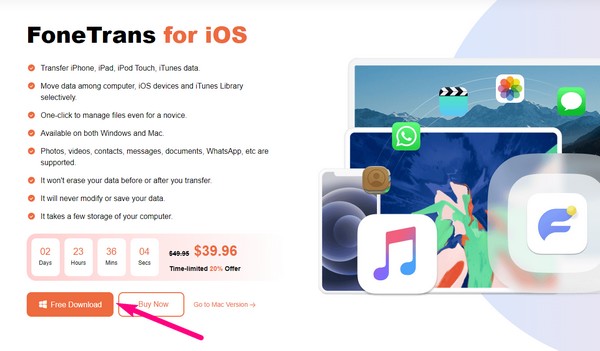
Trinn 2Klikk Toolbox > Ringtone Maker > Legg til fil fra (PC eller enhet). Etterpå velger du lyden du vil tilpasse for å se den på grensesnittet. Derfra bruker du alternativene for å gjøre ringetonen slik du vil ha den. Koble deretter iPhone til programmet med en kabel. Klikk deretter på Lagre på PC fanen og velg en mappe fra iPhone som fildestinasjon.
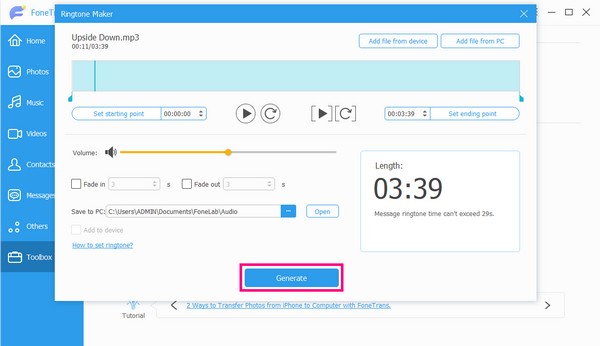
Trinn 3Når du er ferdig, klikker du på Legg til i enheten boksen, og treffer Generere for å lage ringetonen. Den vil da automatisk lagre i iPhones valgte mappe. Prosedyren varer ofte bare noen få minutter, og du kan til slutt trykke innstillinger > Lyder & Haptics > Ringtone på enheten og velg sangen du vil angi som ringetone.
Med FoneTrans for iOS, vil du ha frihet til å overføre data fra iPhone til datamaskin. Du kan ikke bare overføre iPhone-tekstmeldinger til datamaskinen, men også bilder, videoer og kontakter kan enkelt flyttes til PC.
- Overfør bilder, videoer, kontakter, WhatsApp og mer data med letthet.
- Forhåndsvis data før du overfører.
- iPhone, iPad og iPod touch er tilgjengelige.
Del 4. Vanlige spørsmål om tilpassede ringetoner på iOS
Kan jeg bruke musikkfilen min som ringetone på iPhone?
Ja det kan du. Men vær oppmerksom på at musikkfilen din må være i et iOS-ringetoneformat, og lengden må være maksimalt 40 sekunder. Hvis ikke, finn en formatkonvertering eller verktøy i denne artikkelen for å konvertere filen til MP4-format og kutte den til 40 sekunder eller mindre.
Hvorfor fungerer ikke ringetonen min iOS 11?
Det kan være et problem med ringetoneinnstillingene. Kanskje volumet ikke er riktig stilt inn, så du kan ikke høre ringetonen når noen ringer. Gå til enheten din for å se etter et problem innstillinger > Lyder & Haptics > Ringtone og administrere alternativene.
Hvordan angir jeg en tilpasset ringetone på iPhone?
Når du har overført den tilpassede ringetonen til iPhone, fortsett til innstillinger app. Etterpå, trykk Lyder & Haptics > Ringtone. Velg den du foretrekker å angi som ringetone fra listen. Du kan bruke verktøy som FoneTrans for iOS for overføringsprosessen.
Kan jeg angi en Spotify-ringetone på iPhone?
Dessverre er det umulig å lage, mer enn å stille inn en Spotify-lyd på iPhone. Men hvis du er heldig nok, kan du finne et tredjepartsverktøy på nettet for å hjelpe deg med bekymringen din.
Er ringetoner på iTunes gratis?
Dessverre er de fleste, om ikke alle, ringetoner gratis på iTunes. Hvis du finner en ringetone du liker på iTunes Store, må du betale for den automatisk.
Takk for at du ble med i diskusjonen vår om å lage og overføre tilpassede ringetoner på iOS-enheter. Hvis du trenger flere løsninger angående dine mobile enheter eller datamaskiner, bla gjennom FoneTrans for iOS nettside.
Med FoneTrans for iOS, vil du ha frihet til å overføre data fra iPhone til datamaskin. Du kan ikke bare overføre iPhone-tekstmeldinger til datamaskinen, men også bilder, videoer og kontakter kan enkelt flyttes til PC.
- Overfør bilder, videoer, kontakter, WhatsApp og mer data med letthet.
- Forhåndsvis data før du overfører.
- iPhone, iPad og iPod touch er tilgjengelige.
